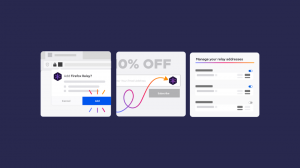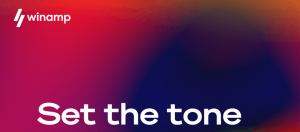ჩართეთ ხმოვანი აქტივაცია მეტყველების ამოცნობისთვის Windows 10-ში
Windows უზრუნველყოფს როგორც მოწყობილობაზე დაფუძნებული მეტყველების ამოცნობის ფუნქციას (ხელმისაწვდომია Windows მეტყველების ამოცნობის საშუალებით დესკტოპის აპლიკაცია) და ღრუბელზე დაფუძნებული მეტყველების ამოცნობის სერვისი იმ ბაზრებზე და რეგიონებში, სადაც Cortana არის ხელმისაწვდომი. გარდა იმისა კონტექსტური მენიუდა ა მალსახმობი, შეგიძლიათ ჩართოთ ხმოვანი აქტივაციის რეჟიმი მეტყველების ამოცნობისთვის.

Windows Speech Recognition საშუალებას გაძლევთ მართოთ თქვენი კომპიუტერი მხოლოდ თქვენი ხმით, კლავიატურის ან მაუსის გარეშე. არსებობს სპეციალური ოსტატი, რომელიც დაგეხმარებათ დაწყებაში. თქვენ უნდა შეაერთოთ თქვენი მიკროფონი და შემდეგ დააკონფიგურიროთ Windows Speech Recognition. მეტყველების ამოცნობა სასიამოვნო დამატებაა Windows 10-ის კარნახის ფუნქცია.
რეკლამა
მეტყველების ამოცნობა ხელმისაწვდომია მხოლოდ შემდეგ ენებზე: ინგლისური (შეერთებული შტატები, გაერთიანებული სამეფო, კანადა, ინდოეთი და ავსტრალია), ფრანგული, გერმანული, იაპონური, მანდარინი (ჩინური გამარტივებული და ჩინური ტრადიციული) და Ესპანური.
როდესაც ხმოვანი აქტივაციის რეჟიმი ჩართულია, მეტყველების ამოცნობა შეიძლება კონტროლდებოდეს სპეციალური ხმოვანი ბრძანებებით. მისი დაწყება შესაძლებელია მხოლოდ „დაიწყე მოსმენის“ თქმით და შეიძლება შეჩერდეს ბრძანებით „შეაჩერე მოსმენა“.
ხმოვანი აქტივაციის გასააქტიურებლად მეტყველების ამოცნობისთვის Windows 10-ში, გააკეთეთ შემდეგი.
- ჩართვა მეტყველების ამოცნობის ფუნქცია.
- გახსენით კლასიკური Მართვის პანელი აპლიკაცია.
- Წადი მართვის პანელი\წვდომის გამარტივება\მეტყველების ამოცნობა.
- მარცხნივ დააწკაპუნეთ ბმულზე გაფართოებული მეტყველების პარამეტრები.

- ში მეტყველების თვისებები დიალოგი, ჩართეთ (შეამოწმეთ) ვარიანტი ჩართეთ ხმოვანი აქტივაცია.

თქვენ დაასრულეთ. პარამეტრი შეიძლება გამორთოთ ნებისმიერ დროს.
ალტერნატიულად, შეგიძლიათ ჩართოთ ან გამორთოთ ხმოვანი აქტივაციის რეჟიმი რეესტრის შესწორებით. ვნახოთ, როგორ შეიძლება ამის გაკეთება.
ჩართეთ ხმოვანი აქტივაცია რეესტრის შესწორებით
- ჩამოტვირთეთ შემდეგი ZIP არქივი: ჩამოტვირთეთ ZIP არქივი.
- ამოიღეთ მისი შინაარსი ნებისმიერ საქაღალდეში. თქვენ შეგიძლიათ განათავსოთ ფაილები პირდაპირ სამუშაო მაგიდაზე.
- განბლოკეთ ფაილები.
- ორჯერ დააწკაპუნეთ Enable_voice_activation.reg ფაილი მისი გაერთიანებისთვის.

- კონტექსტური მენიუდან ჩანაწერის წასაშლელად გამოიყენეთ მოწოდებული ფაილი Disable_voice_activation.reg.
თქვენ დაასრულეთ!
Როგორ მუშაობს
ზემოთ მოცემული რეესტრის ფაილები ცვლის რეესტრის ფილიალს
HKEY_CURRENT_USER\Software\Microsoft\Speech\Preferences
რჩევა: ნახეთ როგორ გადადით რეესტრის გასაღებზე ერთი დაწკაპუნებით.
ფუნქციის ჩასართავად შეცვალეთ ან შექმენით ახალი 32-ბიტიანი DWORD მნიშვნელობა ModeForOff აღნიშნული ბილიკის ქვეშ და დააყენეთ მისი მნიშვნელობის მონაცემები 2-ზე. შენიშვნა: მაშინაც კი, თუ თქვენ ხართ მუშაობს 64-ბიტიან Windows-ზე თქვენ კვლავ უნდა შექმნათ 32-ბიტიანი DWORD მნიშვნელობა.

ხმოვანი აქტივაციის ფუნქციის გამორთვისთვის დააყენეთ ModeForOff მნიშვნელობა 1-მდე (ეს გამოიყენება ნაგულისხმევად Windows 10-ში).
Ის არის.
Დაკავშირებული სტატიები:
- შეცვალეთ მეტყველების ამოცნობის ენა Windows 10-ში
- მეტყველების ამოცნობის ხმოვანი ბრძანებები Windows 10-ში
- შექმენით Start Speech Recognition Shortcut Windows 10-ში
- დაამატეთ მეტყველების ამოცნობის კონტექსტური მენიუ Windows 10-ში
- ჩართეთ მეტყველების ამოცნობა Windows 10-ში
- Windows 10-ში გაშვებისას გაუშვით მეტყველების ამოცნობა
- გამორთეთ ონლაინ მეტყველების ამოცნობა Windows 10-ში
- როგორ გამოვიყენოთ კარნახი Windows 10-ში